Najwyższej klasy wyświetlacz Retina, superwysoka rozdzielczość, odpowiednio dopasowany rozmiar ekranu, doskonała tekstura… wszystkie te czynniki sprawiają, że iPhone jest wspaniałym odtwarzaczem filmów w dłoni. Wielu z nas decyduje się na oglądanie filmów na iPhonie. Jednak ze względu na ograniczenia obsługiwanych formatów wideo niektóre wspaniałe filmy nie mogą być odtwarzane na iPhonie, na przykład wideo nagrane przez inne urządzenia. Czasami możesz odtworzyć wideo na iPhonie, ale skrzynka na listy jest nudna. Aiseesoft iPhone Movie Converter to doskonały sposób na rozwiązanie tego problemu. Oto ogólny samouczek dotyczący konwersji wideo na iPhone'a.
Najwyższej klasy wyświetlacz Retina, superwysoka rozdzielczość, odpowiednio dopasowany rozmiar ekranu, doskonała tekstura... wszystkie te czynniki sprawiają, że iPhone jest wspaniałym odtwarzaczem filmów w dłoni. Wielu z nas decyduje się na oglądanie filmów na iPhonie. Jednak ze względu na ograniczenia obsługiwanych formatów wideo niektóre wspaniałe filmy nie mogą być odtwarzane na iPhonie, na przykład wideo nagrane przez inne urządzenia. Czasami możesz odtworzyć wideo na iPhonie, ale skrzynka na listy jest nudna. Aiseesoft iPhone Movie Converter to doskonały sposób na rozwiązanie tego problemu. Oto ogólny samouczek dotyczący konwersji wideo na iPhone'a.
1. Pobierz i zainstaluj Aiseesoft iPhone Movie Converter na swoim komputerze. Zarejestruj się, używając swojego adresu e-mail i kodu rejestracyjnego otrzymanego po zakupie.
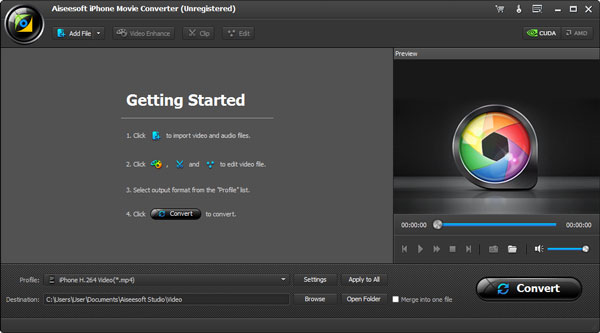
2. Kliknij Dodaj plik i załaduj plik wideo do programu. Jeśli chcesz przekonwertować pliki wideo w folderze, kliknij listę rozwijaną Dodaj plik i wybierz Dodaj folder.
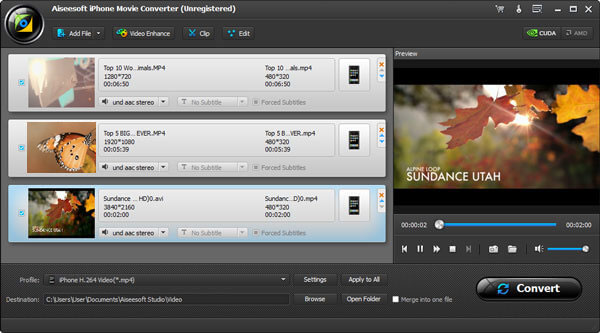
3. Kliknij kolumnę Profil i wybierz tę, która najlepiej pasuje do Twojego iPhone'a. Lub wpisz swój iPhone w polu szybkiego wyszukiwania i szybko znajdź format docelowy.
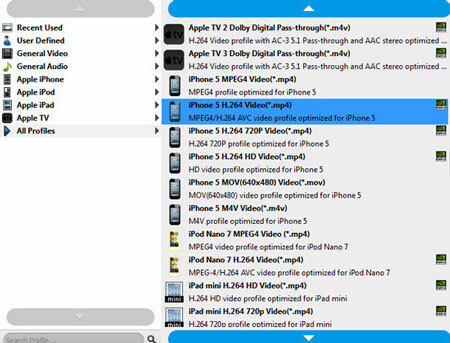
4. Sprawdź plik wideo, który chcesz przekonwertować. Jeśli chcesz przekonwertować więcej niż jeden plik wideo, naciśnij Ctrl i zaznacz pliki jeden po drugim.
5. Kliknij Przeglądaj i ustaw folder docelowy. Następnie możesz rozpocząć konwersję, dotykając przycisku Konwertuj.
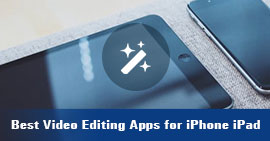 Aplikacje do edycji wideo na iPhone'a / iPada
Aplikacje do edycji wideo na iPhone'a / iPada
Jaka jest najlepsza aplikacja do edycji wideo do edycji filmów lub filmów na iPadzie lub iPhonie? Nie pewny? Przeczytaj ten artykuł.
Wysłano do Wideo
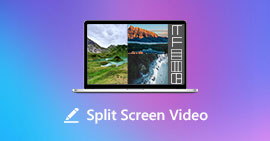 Jak tworzyć wideo na wielu ekranach w systemie Windows / Mac
Jak tworzyć wideo na wielu ekranach w systemie Windows / Mac
Twórcy wideo bardzo chętnie tworzą wideo z efektem podzielonego ekranu. Ale czym jest wideo na podzielonym ekranie? A jak to zrobić? Szczegółowy proces można poznać z artykułu.
Wysłano do Video Edit
 Jak konwertować i przesyłać iPhone wideo / audio
Jak konwertować i przesyłać iPhone wideo / audio
Możesz poznać iPhone wideo / audio i jak przenieść / przekonwertować iPhone wideo / audio.